
สารบัญ:
- ผู้เขียน John Day [email protected].
- Public 2024-01-30 13:06.
- แก้ไขล่าสุด 2025-01-23 15:12.

ดังนั้นฉันจึงได้ Arduino และนี่คือโครงการแรกที่ฉันทำ ฉันได้รับแรงบันดาลใจขณะดูเว็บไซต์นี้และพยายามทำโปรเจ็กต์ง่ายๆ สำหรับตัวเอง การเข้ารหัสไม่ใช่ส่วนที่แข็งแกร่งของฉัน ฉันจึงต้องทำให้มันเรียบง่ายและต้องการทำให้มันซับซ้อนยิ่งขึ้นด้วยส่วนอะนาล็อก
สิ่งที่ฉันใช้:
-Arduino Uno
-NeoPixel LEDstrip 60LEDS
- สายไฟและบัดกรี
-MDF 4mm
-Acryl 3mm
- ลวดโลหะ 0, 8mm
- ลวดโลหะ 1, 6mm
-ฟอยล์กระจก
- กาวไม้และกาวอเนกประสงค์
ขั้นตอนที่ 1: ขั้นตอนที่ 1: การเตรียมแถบ LED
ต่อแถบ LED ไปทางด้านขวา! ฉันเชื่อมต่อกับด้านที่ไม่ถูกต้องก่อน แล้วมันจะไม่ทำงานแน่นอน เขียนหรือคัดลอกโค้ดเพื่อให้ไฟ LED สว่างขึ้น ตรวจสอบให้แน่ใจว่าคุณนำเข้าไลบรารีที่ถูกต้อง คุณสามารถใช้ทั้งไลบรารี Adafruit หรือ FastLed โดยส่วนตัวแล้วฉันพบว่าห้องสมุด FastLed ใช้งานง่ายกว่า อัปโหลดโปรแกรมไปยัง Arduino ของคุณและเชื่อมต่อ LEDstrip ฉันเพิ่งใช้พิน 5v บน Arduino เพื่อจ่ายไฟ หากคุณใช้แถบยาว ฉันขอแนะนำให้ใช้แหล่งจ่ายไฟภายนอกเพื่อจ่ายไฟให้กับแถบ ฉันใส่ในไฟล์ของฉันถ้าคุณต้องการตรวจสอบรหัส มันง่ายมาก
ขั้นตอนที่ 2: ขั้นตอนที่ 2 การสร้างกล่อง



เลยตัดสินใจทำ 6 เหลี่ยม เผื่อบางอันจะพัง ฉันเริ่มต้นด้วยการคำนวณว่าแต่ละด้านควรยาวแค่ไหนและ LED จำนวนเท่าใดที่ด้านใดด้านหนึ่งจากหกด้าน การเดินสายไฟของกล่องเหล่านี้อยู่รอบๆ กล่อง ดังนั้นฉันจึงสร้างรอยบากสำหรับสิ่งนั้น หลังจากนั้นฉันสร้างเทมเพลตใน Illustrator เพราะฉันตัดสินใจตัดด้วยเลเซอร์ ฉันลงเอยด้วย 12 ด้านสำหรับรูปหกเหลี่ยมหนึ่งอันเพราะอะคริลจะเข้ากันได้ดีกว่า ฉันโกนทุกด้านลงด้วยวิธีนี้พวกเขาจะติดกันได้ดีขึ้น ฉันใช้แม่แบบรูปหกเหลี่ยมเพื่อใช้อ้างอิงขณะติดกาว
ขั้นตอนที่ 3: ขั้นตอนที่ 3: การเดินสายไฟ
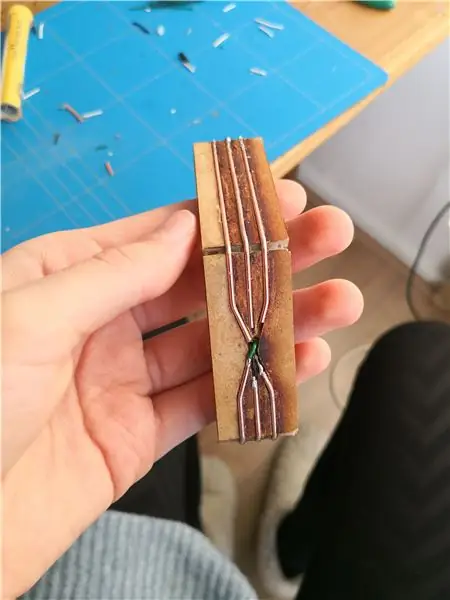


มันสำคัญมากที่จะต้องดัดสายไฟให้สมบูรณ์ที่สุดเท่าที่จะทำได้ ฉันใช้ลวด 0, 8 มม. สำหรับรอยบากและ 1, 6 มม. สำหรับส่วนที่ยื่นออกมา ฉันติดลวดทั้งหมดเข้าที่ด้วยกาวหลายชนิด ระวังอย่าใช้มาก ไม่เช่นนั้นคุณจะต้องทำความสะอาดกาวทั้งหมดด้วยมีดเหมือนที่ฉันทำ ณ จุดนี้ฉันใส่แถบ LED โดยทำรูที่ด้านบนแล้วดึงสายไฟผ่าน บัดกรีสายไฟ 0, 8 มม. และ 1, 6 มม. และสายไฟจากแถบ LED ของคุณและทดสอบการเชื่อมต่อของคุณ
เคล็ดลับ: ฉันต้องการทำให้กล่องวางซ้อนกันได้จากทุกด้าน วิธีนี้ใช้ไม่ได้ผลสำหรับฉัน คุณยังสามารถใช้บางอย่าง เช่น ปุ่มแม่เหล็กหรือเทปทองแดงเพื่อเชื่อมต่อ โดยคุณต้องการวางซ้อนกันในแนวตั้งเท่านั้น
ขั้นตอนที่ 4: ขั้นตอนที่ 4: กระจกอะคริลิค

ฉันตัดรูปหกเหลี่ยมด้วยเครื่องตัดเลเซอร์ มี 12 อันที่ฉันเริ่มพยายามทำความสะอาดฟอยล์ อะไรก็ตามที่ฉันพยายามย้อนกลับมาและฉันไม่สามารถทำให้มันสะอาดได้ นี่คือที่ที่ฉันตัดสินใจติดมันด้วยกาวที่ด้านข้าง และปล่อยให้แห้งด้วยหนังสือหนักๆ ด้านบน สิ่งนี้ทำให้เกิดกลิ่นอายของ steampunky ที่ฉันชอบจริงๆ ถ้าคุณต้องการให้มันสะอาดขึ้น คุณสามารถลองใช้กระดาษฟอยล์ชนิดอื่นได้! เมื่อกระจกทั้งหมดเสร็จสิ้น คุณก็พร้อมที่จะประกอบ
ขั้นตอนที่ 5: ขั้นตอนที่ 5: สร้างฐานและทำความสะอาด

สำหรับฐานคุณสามารถใช้ MDF ได้ ฉันสร้างเวอร์ชันที่ซับซ้อนซึ่งใช้งานไม่ได้ หลังจากนั้นฉันสร้างฐานที่เรียบง่ายจริงๆ เพื่อวางมัน ฉันพบว่ามันยากมากที่จะเชื่อมต่อ แต่มันอาจใช้ได้หากคุณทำงานอย่างสะอาดหมดจด ฉันต้องตัดกาวและ MDF ออกเพื่อให้พวกมันเชื่อมต่อกัน
แนะนำ:
DIY 37 Leds เกมรูเล็ต Arduino: 3 ขั้นตอน (พร้อมรูปภาพ)

DIY 37 Leds เกมรูเล็ต Arduino: รูเล็ตเป็นเกมคาสิโนที่ตั้งชื่อตามคำภาษาฝรั่งเศสหมายถึงวงล้อเล็ก
หมวกนิรภัย Covid ส่วนที่ 1: บทนำสู่ Tinkercad Circuits!: 20 ขั้นตอน (พร้อมรูปภาพ)

Covid Safety Helmet ตอนที่ 1: บทนำสู่ Tinkercad Circuits!: สวัสดีเพื่อน ๆ ในชุดสองตอนนี้ เราจะเรียนรู้วิธีใช้วงจรของ Tinkercad - เครื่องมือที่สนุก ทรงพลัง และให้ความรู้สำหรับการเรียนรู้เกี่ยวกับวิธีการทำงานของวงจร! หนึ่งในวิธีที่ดีที่สุดในการเรียนรู้คือการทำ ดังนั้น อันดับแรก เราจะออกแบบโครงการของเราเอง: th
Bolt - DIY Wireless Charging Night Clock (6 ขั้นตอน): 6 ขั้นตอน (พร้อมรูปภาพ)

Bolt - DIY Wireless Charging Night Clock (6 ขั้นตอน): การชาร์จแบบเหนี่ยวนำ (เรียกอีกอย่างว่าการชาร์จแบบไร้สายหรือการชาร์จแบบไร้สาย) เป็นการถ่ายโอนพลังงานแบบไร้สาย ใช้การเหนี่ยวนำแม่เหล็กไฟฟ้าเพื่อจ่ายกระแสไฟฟ้าให้กับอุปกรณ์พกพา แอปพลิเคชั่นที่พบบ่อยที่สุดคือ Qi Wireless Charging st
4 ขั้นตอน Digital Sequencer: 19 ขั้นตอน (พร้อมรูปภาพ)

4 ขั้นตอน Digital Sequencer: CPE 133, Cal Poly San Luis Obispo ผู้สร้างโปรเจ็กต์: Jayson Johnston และ Bjorn Nelson ในอุตสาหกรรมเพลงในปัจจุบัน ซึ่งเป็นหนึ่งใน “instruments” เป็นเครื่องสังเคราะห์เสียงดิจิตอล ดนตรีทุกประเภท ตั้งแต่ฮิปฮอป ป๊อป และอีฟ
ป้ายโฆษณาแบบพกพาราคาถูกเพียง 10 ขั้นตอน!!: 13 ขั้นตอน (พร้อมรูปภาพ)

ป้ายโฆษณาแบบพกพาราคาถูกเพียง 10 ขั้นตอน!!: ทำป้ายโฆษณาแบบพกพาราคาถูกด้วยตัวเอง ด้วยป้ายนี้ คุณสามารถแสดงข้อความหรือโลโก้ของคุณได้ทุกที่ทั่วทั้งเมือง คำแนะนำนี้เป็นการตอบสนองต่อ/ปรับปรุง/เปลี่ยนแปลงของ: https://www.instructables.com/id/Low-Cost-Illuminated-
